

Gigabyte Z370 Aorus Gaming 3 review

Hoewel we de nodige moederborden voorbij zien komen die het gekker maken dan we ooit hadden kunnen voorstellen verandert er niet gek veel aan ons algemene moederbord koopadvies: pak de features die je nodig hebt, overweeg wat features waar je realistisch verwacht in te groeien, en het voornaamste argument om meer uit te geven is: de uitstraling. Maar wat als je nu geen extreme wensen hebt en je ziet dat Z370 moederborden al rond de 100 euro beginnen? Dan zijn de top moederborden zoals de Z370 Gaming 7 a 250 euro natuurlijk best een stap omhoog.
Met de Gaming 3 wil Gigabyte / Aorus een betaalbare middenklasser neerzetten, niet ver van de Ultra Gaming variant die we al bekeken bij de Coffee Lake launch. Geprijsd op 145 euro net wat boven de instappers, maar dan wel voorzien van wat zaken die vandaag de dag toch al snel op het lijstje ‘gewenste features’ verschijnen: Twee M.2 sloten, twee RGB headers, vijf fan headers, een dual bios, een Type-C frontpanel connector, USB 3.1 (gen2) achterop, en een degelijke ALC1220 gebaseerde audio implementatie. Geen echte gekkigheid, maar wel net even dat voorbij-budget. Het klinkt in elk geval zo gek niet, we gaan aan de slag.
Specificaties

De features en specs van de Gigabyte productpagina:
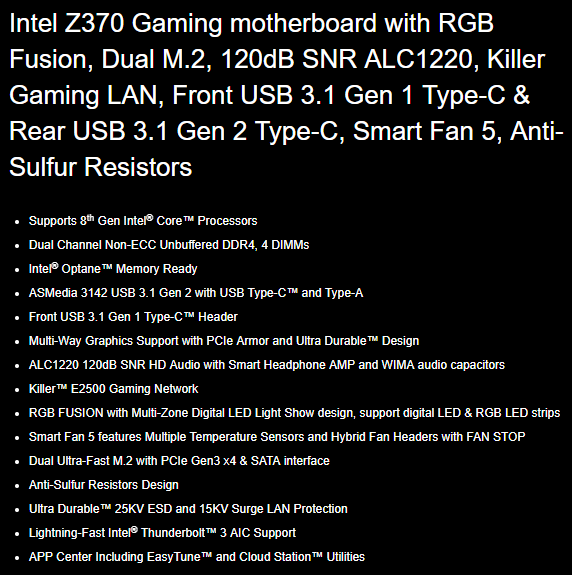

CPU
Support for 8th Generation Intel® Core™ i7 processors/Intel® Core™ i5 processors/Intel® Core™ i3 processors in the LGA1151 package
L3 cache varies with CPU
(Please refer “CPU Support List” for more information.)
Chipset
Intel® Z370 Express Chipset
Memory
4 x DDR4 DIMM sockets supporting up to 64 GB of system memory
Dual channel memory architecture
Support for DDR4 4000(O.C.) / 3866(O.C.) / 3800(O.C.) / 3733(O.C.) / 3666(O.C.) / 3600(O.C.) / 3466(O.C.) / 3400(O.C.) / 3333(O.C.) / 3300(O.C.) / 3200(O.C.) / 3000(O.C.) / 2800(O.C.) / 2666 / 2400 / 2133 MHz memory modules
Support for ECC Un-buffered DIMM 1Rx8/2Rx8 memory modules (operate in non-ECC mode)
Support for non-ECC Un-buffered DIMM 1Rx8/2Rx8/1Rx16 memory modules
Support for Extreme Memory Profile (XMP) memory modules
(Please refer “Memory Support List” for more information.)
Onboard Graphics
Integrated Graphics Processor-Intel® HD Graphics support:
1 x HDMI port, supporting a maximum resolution of 4096×2160@30 Hz
* Support for HDMI 1.4 version and HDCP 2.2.
Maximum shared memory of 1 GB
Audio
Realtek® ALC1220 codec
High Definition Audio
2/4/5.1/7.1-channel
Support for S/PDIF Out
LAN
Rivet Networks Killer™ E2500 LAN chip (10/100/1000 Mbit)
Expansion Slots
1 x PCI Express x16 slot, running at x16 (PCIEX16)
* For optimum performance, if only one PCI Express graphics card is to be installed, be sure to install it in the PCIEX16 slot.
1 x PCI Express x16 slot, running at x4 (PCIEX4)
4 x PCI Express x1 slots
* The PCIEX4 slot shares bandwidth with the PCIEX1_2, 3, 4 slots. The PCIEX4 slot operates at up to x1 mode when the PCIEX1_2, 3, or 4 slot is populated.
(All of the PCI Express slots conform to PCI Express 3.0 standard.)
Storage Interface
Chipset:
1 x M.2 connector (Socket 3, M key, type 2242/2260/2280/22110 SATA and PCIe x4/x2 SSD support) (M2P_32G)
1 x M.2 connector (Socket 3, M key, type 2242/2260/2280 PCIe x4/x2 SSD support) (M2Q_32G)
6 x SATA 6Gb/s connectors
Support for RAID 0, RAID 1, RAID 5, and RAID 10
*Refer to “1-7 Internal Connectors,” for the installation notices for the M.2 and SATA connectors.
Intel® Optane™ Memory Ready
Multi-Graphics Technology
Support for AMD Quad-GPU CrossFire™ and 2-Way AMD CrossFire™ technologies
USB Chipset+ASMedia® USB 3.1 Gen 2 Controller:
1 x USB Type-C™ port on the back panel, with USB 3.1 Gen 2 support
1 x USB 3.1 Gen 2 Type-A port (red) on the back panel
Chipset:
1 x USB Type-C™ port with USB 3.1 Gen 1 support, available through the internal USB header
6 x USB 3.1 Gen 1 ports (4 ports on the back panel, 2 ports available through the internal USB header)
6 x USB 2.0/1.1 ports (2 ports on the back panel, 4 ports available through the internal USB headers)
Internal I/O Connectors
1 x 24-pin ATX main power connector
1 x 8-pin ATX 12V power connector
2 x M.2 Socket 3 connectors
6 x SATA 6Gb/s connectors
1 x CPU fan header
1 x water cooling CPU fan header
2 x system fan headers
1 x system fan/water cooling pump header
2 x digital LED strip headers
2 x digital LED strip power select jumpers
2 x RGB (RGBW) LED strip headers
1 x front panel header
1 x front panel audio header
1 x USB Type-C™ header, with USB 3.1 Gen 1 support
1 x USB 3.1 Gen 1 header
2 x USB 2.0/1.1 headers
1 x S/PDIF Out header
1 x Trusted Platform Module (TPM) header (2×6 pin, for the GC-TPM2.0_S module only)
1 x Thunderbolt™ add-in card connector
1 x chassis OC LED header
1 x chassis OC button header
1 x Clear CMOS jumper
Back Panel Connectors
1 x PS/2 keyboard/mouse port
1 x OCSW button
1 x HDMI port
1 x USB Type-C™ port, with USB 3.1 Gen 2 support
1 x USB 3.1 Gen 2 Type-A port (red)
4 x USB 3.1 Gen 1 ports
2 x USB 2.0/1.1 ports
1 x RJ-45 port
6 x audio jacks (Center/Subwoofer Speaker Out, Rear Speaker Out, Side Speaker Out, Line In, Line Out, Mic In)
I/O Controller
iTE® I/O Controller Chip
H/W Monitoring
Voltage detection
Temperature detection
Fan speed detection
Water cooling flow rate detection
Overheating warning
Fan fail warning
Fan speed control
* Whether the fan (pump) speed control function is supported will depend on the fan (pump) you install.
BIOS
2 x 128 Mbit flash
Use of licensed AMI UEFI BIOS
Support for DualBIOS™
PnP 1.0a, DMI 2.7, WfM 2.0, SM BIOS 2.7, ACPI 5.0
Unique Features
Support for APP Center
* Available applications in APP Center may vary by motherboard model. Supported functions of each application may also vary depending on motherboard specifications.
3D OSD
@BIOS
AutoGreen
BIOS Setup
Color Temperature
Cloud Station
EasyTune
Easy RAID
Fast Boot
Game Boost
ON/OFF Charge
Platform Power Management
RGB Fusion
Smart Backup
Smart Keyboard
Smart TimeLock
Smart HUD
System Information Viewer
USB Blocker
V-Tuner
Support for Q-Flash
Support for Xpress Install
Bundle Software
Norton® Internet Security (OEM version)
Operating System
Support for Windows 10 64-bit
Form Factor
ATX Form Factor; 30.5cm x 24.4cm
Remark
Due to different Linux support condition provided by chipset vendors, please download Linux driver from chipset vendors’ website or 3rd party website.
Most hardware/software vendors may no longer offer drivers to support Win9X/ME/2000/XP. If drivers are available from the vendors, we will update them on the GIGABYTE website.
Uitpakken

Verpakking: redelijk standaard. Handleiding, driver cd, zwarte i/o cover, makkelijkere connector voor je case kabels is een leuke extra, vier SATA kabels, en niet veel meer dan dat.





Bouw en features

Visueel gezien lijkt het moederbord wel bij zijn prijsklasse te passen. We zien net wat zaken die we onderin niet aantreffen, zoals een beetje chic chipset heatsink, en de afkapping van het (veelal lelijke) I/O gedeelte waarderen we, maar de heatsinks zijn ook weer niet gek groot en als je iets van een Gaming 5 of Gaming 7 (beide een stuk duurder) ernaast legt zie en voel je uiteraard wel een groot verschil.




We vinden de keuze voor rode elementen opvallend. Niet per se vervelend, sterker nog we snappen wel dat niet elke fabrikant ‘yet another’ zwart-grijs moederbord uitbrengt gezien eenheidsworst al de naam van de markt is vandaag, maar een specifieke kleur stuurt je build natuurlijk wel. En met een RGB focus, ook op dit bord, vragen we ons af of Gigabyte geen grotere doelgroep zou aanspreken door de RGB de flexibiliteit te laten bieden. Anderzijds: Rood blijft populair, dus als je wat rode accenten zocht, hoppa.



De budget-midrange look zien we een beetje op en af gaan, zo zien we een aardige PCB print en met staal omringde PCIe sloten, maar het geheugen is weer niet van staal voorzien (niet dat het uit maakt, daar niet van) en ook het audio gedeelte is wat ‘leeg’. Een leuk bord, maar niet als je luxere borden kent dan zie en voel je dat verschil dus wel..

We doen een rondje langs de aansluitingen, van links onder op het bord gaan we tegen de klok in. Voor alle aansluitingen zie de specs hierboven.










We tellen een totaal van vijf fan headers, wat gezien de positie prima is. Dito voor twee M.2 sloten en zes SATA sloten. Voor het frontpanel zien we twee USB 2.0 headers, een USB 3.0 header en een Type-C header. Let dus even op met cases met vier USB 3.0 sloten, maar cases met een Type-C slot kan je hier juist weer benutten wat onderin de markt niet vanzelfsprekend is. Let wel op dat het weliswaar Type-C is, maar wel op USB 3.0 spec werkt (nee, USB 3.1 Gen 1 vind ik een bs benaming); je zit dus aan 5 Gbps in plaats van 10 Gbps maximum doorvoer. Enerzijds jammer, anderzijds benutten veel apparaten die extra bandbreedte toch niet. We laten het oordeel aan jullie.
Rear I/O is.. tja, wat we verwachten? Een overdaad aan video outs is overbodig voor dit soort bordjes, en acht USB poorten waaronder een USB 3.1 en een Type-C out, ditmaal wel een echte USB 3.1 overigens, zullen veelal voldoen. Enkel de optische out had van mij erbij gemogen.

UEFI

Eigenlijk zien we van de grote vier binnen Nederland geen slechte biossen meer. Zoeken naar functionaliteit die je echt mist is een zinloze exercitie, het meeste spreekt wel voor zich, en de laatste keer dat ik een issue had met het flashen of iets anders kan ik mij niet bijhalen. Desondanks merken we in gebruik dat Gigabyte nog wel een beetje meer kan afkijken bij Asus wat betreft overzichtelijkheid en intuïtieve besturing van de uefi bios. Er is niets dat echt steekt, maar wat puntjes op de i wat betreft afwerking zouden het verschil maken tussen “ok” en “wow”, en dat laatste ervaren we niet. Staat het ons ooit in de weg? Nee, en alles van core instellingen tot fan instellingen werkt allemaal prima, maar wanneer het op inhoudelijke fronten alsmaar spannender wordt gaan de details meer tellen en daar kan Gigabyte nog wat aan polijsten.
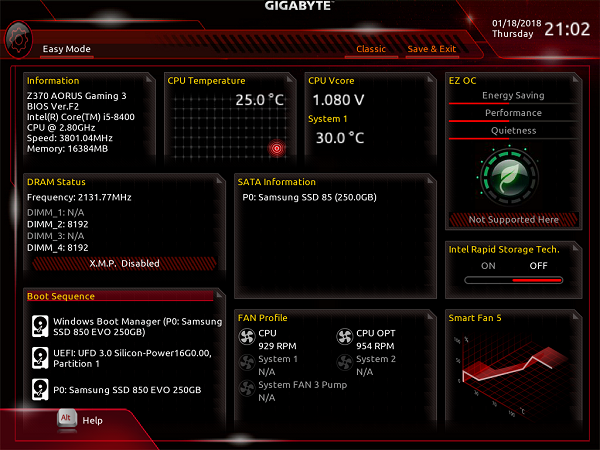
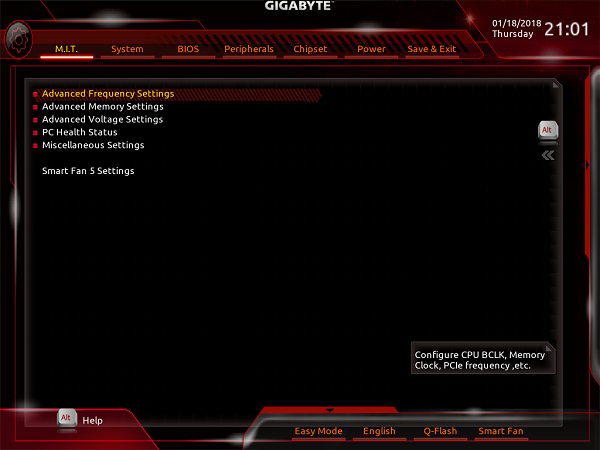
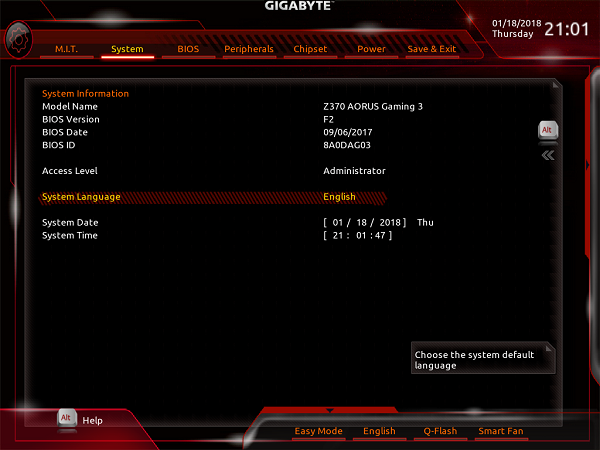
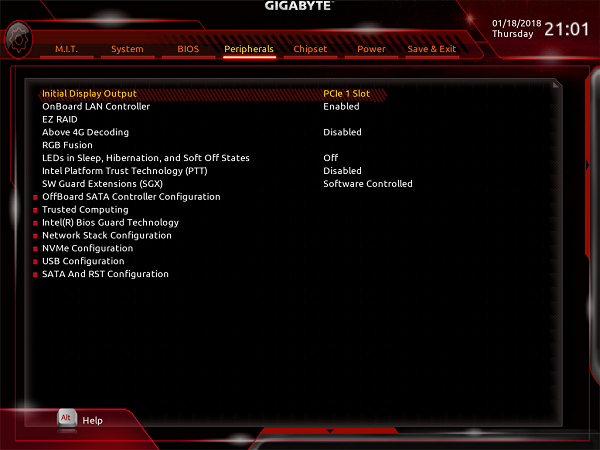
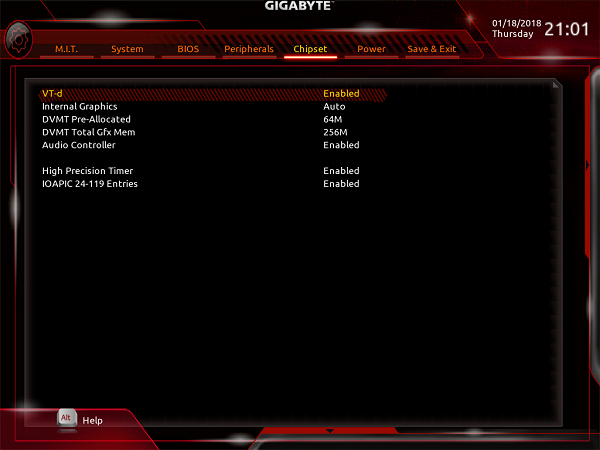
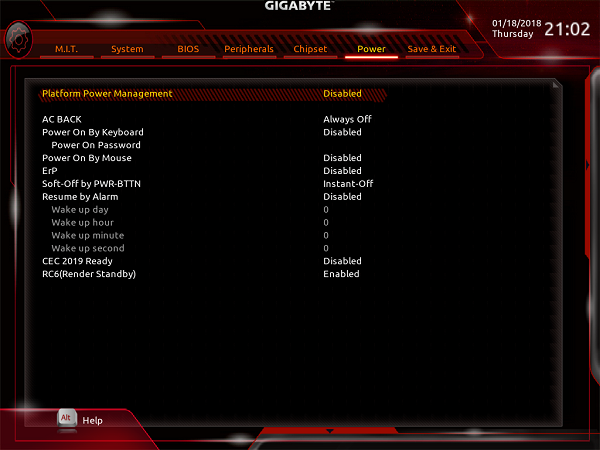
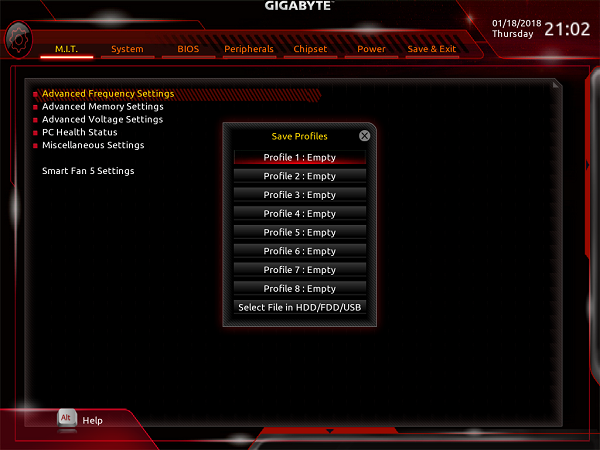
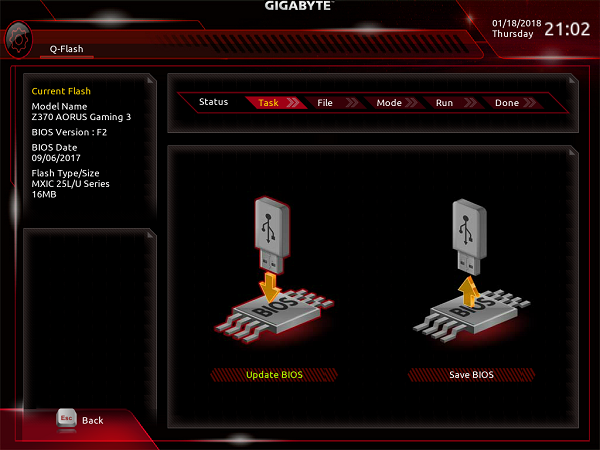
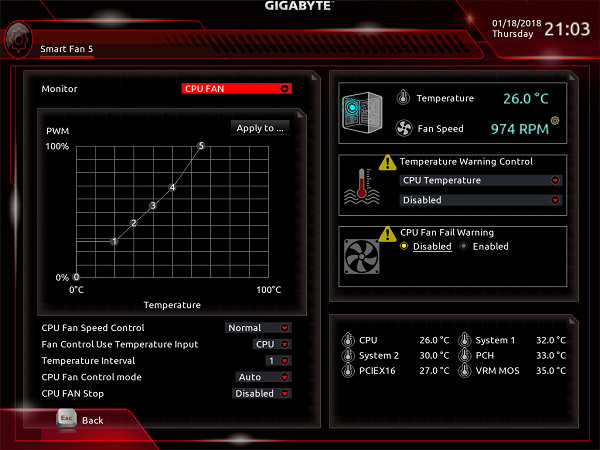
Testmethode

Intel Z370 moederborden worden getest met een Intel Core i7-8700K: 6 Cores, 12 Threads, en genoeg power om de meeste gamers en creatieve professionals zich af te doen vragen of die investering nu echt nuttig is.

De voeding is afkomstig uit de stallen van Seasonic in de vorm van de Focus Gold 650W. Met deze gloednieuwe units heropenen ze de aanval op het middensegment van goede, betaalbare PSU’s betreft.

Geheugen komt van Corsair in de vorm van 16 GB Vengeance RGB 3000 MHz (let op: het is mogelijk dat je op eerdere foto’s ander geheugen ziet, het testen doen we met consequent dezelfde kit maar soms gaan producten op de foto terwijl een ander aan het testen is, en de voorraad is niet oneindig).

Omdat de Intel Core i7 8700K een ingebouwde GPU heeft maken we voor het testen van moederborden in deze serie geen gebruik van een GPU.
Voor opslag maken we gebruik van de creme de la creme op gebied van M.2 NVMe SSD’s: de Samsung 960 Pro 1TB. Want elke seconde telt.. (nou ja…)

Alle systemen worden met een schone Windows 10 Pro x64 installatie getest op onze trusty Cooler Master test bench zoals je hieronder ook zal zien.
We maken gebruik van de laatst beschikbaar gestelde bios op moment van testen. Om eventuele invloeden van ‘handige’ snelheidsverhogende features tegen te gaan, vrijwel elke fabrikant biedt iets van een multi-core verbetering, gaan we uit van optimised default instellingen met de baseclock en core multipliers vastgesteld volgens Intel spec, en het XMP profiel op het geheugen. We willen tenslotte de onderliggende verschillen ervaren.
Voor prestaties richten we ons primair op Passmark en Cinebench 15, twee populaire en vooral ook consequente benchmarks. Binnen Cinebench kijken we naar multicore en single core performance en de invloed van de tuning van het moederbord daarop , en bij Passmark primair naar de CPU en Memory benchmarks. Die laatste test weliswaar het geheugen, maar bij een vast profiel kunnen we wel de invloed van het moederbord op de geheugenprestaties vaststellen.
Daarnaast kijken we naar PC Mark 10, een all-round suite, de Mozilla Kraken benchmark, en een aantal verschillende AIDA64 benchmarks. Binnen deze zien we veelal iets meer schommelingen bij herhaaldelijk testen, maar met meerdere runs per benchmark balanceert het aardig uit. Feitelijk gaat voor alle benchmarks op dat we pas echt conclusies kunnen trekken als de prestaties meer dan een procent of twee, en dan consequent tussen benchmarks, afwijken. Per benchmark run zelfs op een enkel moederbord is een dergelijke afwijking per run niet meer dan gebruikelijk.
De render test (Blender, BMW benchmark) waarbij alle cores hard aan het renderen gezet worden geldt ook als een pittige CPU belasting en bij gelijke CPU en RAM weegt dan geheel op het moederbord; een praktische, zwaar wegende test.

Wat betreft dat verbruik gaan we primair kijken naar het idle verbruik, oftewel wat verbruikt het systeem als je deze simpelweg aan laat staan, op onze Voltcraft 450PRO. Het verbruik bij maximale CPU prestaties wordt ook genoteerd, dit doen we met de AIDA64 Engineering versie benchmark met CPU-, FPU- en cache load.
Als laatste bekijken we de geluidskwaliteit met behulp van Rightmark Audio Analyzer. Dit doen we door middel van de loop-test waarbij zowel de uitgang als de ingang wordt gemeten. De keuze is hierop gevallen omdat het op deze manier snel en zonder externe audio hardware mogelijk is om te testen, echter kent wel de beperking dat in geval van ondermaatse prestaties het lastiger vast te stellen is of de oorzaak de kwaliteit van de geluidsweergave of juist de opname is.

Prestaties

Resultaten van de benchmarks. Let op, deze was reeds getest voor het hele Spectre/Meltdown verhaal, dus eventuele gevolgen daarvan zien we hier ook niet terug.
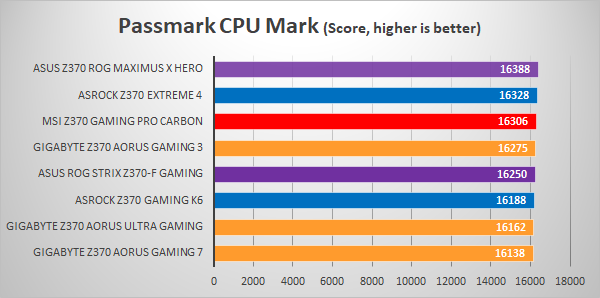
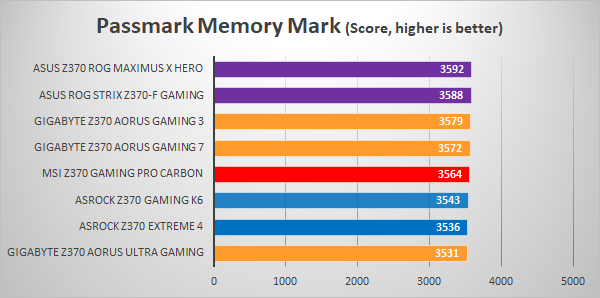
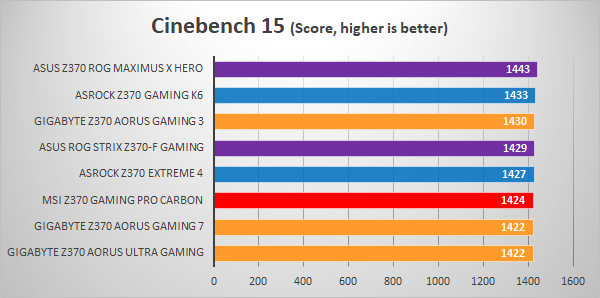
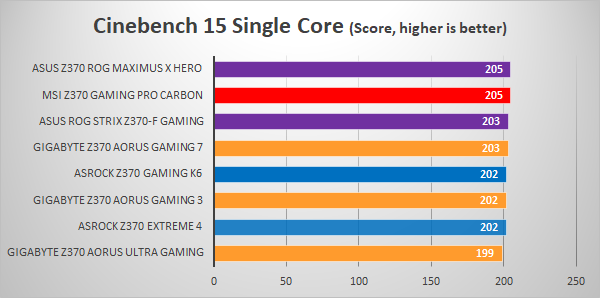
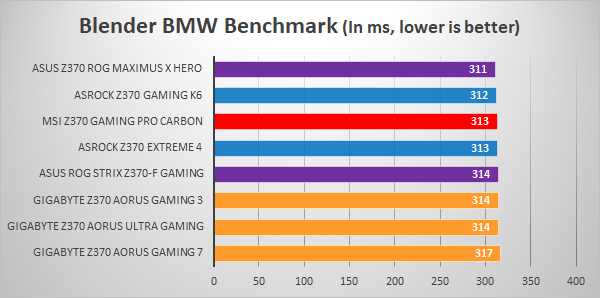
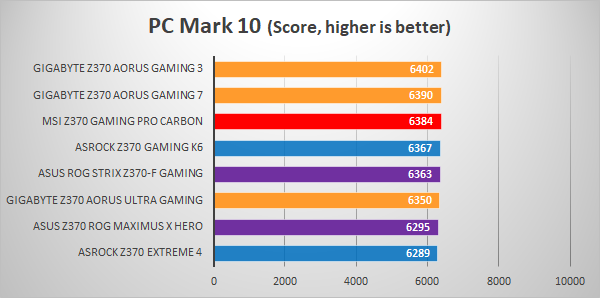
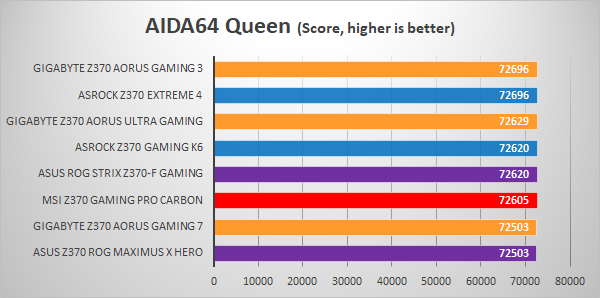
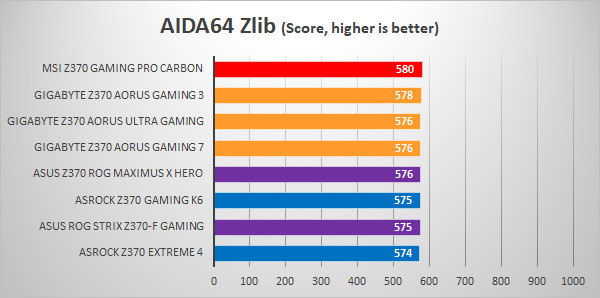
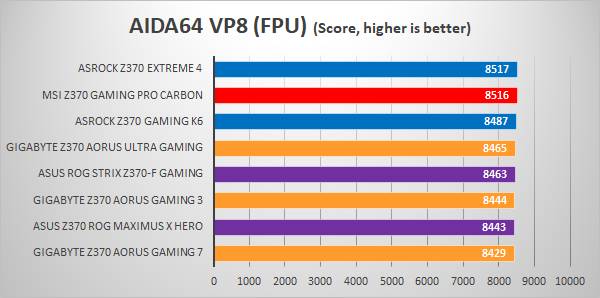
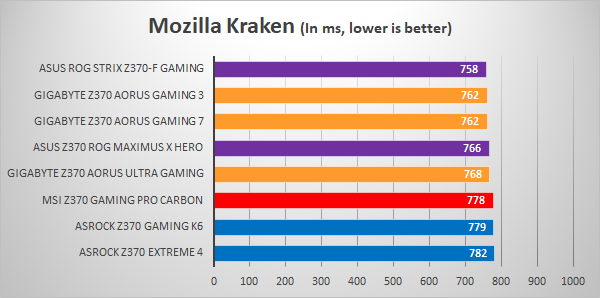
Als je eerdere Z370 reviews hebt gelezen weet je wat mijn reactie hierop is: boring. Moederbord testen is saai, de resultaten zijn saai, en het enige waar we eigenlijk op kunnen hopen wat vermaak betreft is dat een bord gewoon grote fouten maakt of in rook opgaat of iets dergelijks. Op prestatievlak is er gewoon geen praktisch onderscheid te maken als je ze met gelijke instellingen test. We zien wel wat kleine schommelingen, en wat producten die het gemiddeld net even beter of slechter doen, maar met een enkel sample van elk bord is het zelfs redelijk aannemelijk dat bij een hertest op compleet nieuwe samples de resultaten compleet andersom zouden kunnen zijn. Een vlotte blik op één van de vele andere moederbord tests van de afgelopen weken.
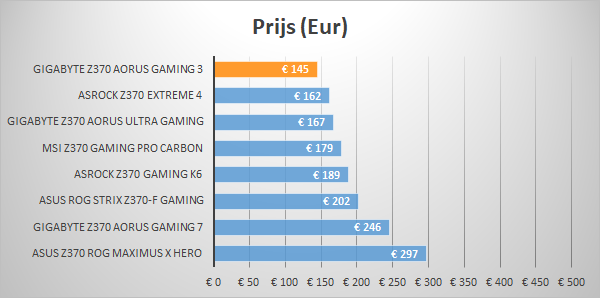
De belangrijkste leer die we eruit willen trekken is dat het vanuit het praktische perspectief weinig uit maakt voor de prestaties wanneer je een moederbord met gelijke settings, geen van de resultaten staat in elk geval in redelijk verhouding met het bovenstaande grafiekje van de huidige prijzen (straatprijzen Januari 2018). Een luxer moederbord koop je dus voor features, of voor looks, niet voor direct meer prestaties, tenzij die features oc georiënteerd zijn… En daar pauseren we even, want diezelfde woorden gebruikte ik in de eerdere reviews al en zijn hier voor het echt pas even de moeite waard om bij stil te staan.
Het probleem wat VRMs betreft is dat de componenten weliswaar hele specifieke (duidelijke) features en specs kennen de daadwerkelijke impact zich soms lastig laat interpreteren. Feit is dat deze ISL95866 4+3 Phase keuze van Gigabyte, dezelfde die we tegenkwamen op de Ultra Gaming, als besparing gezien mag worden. Uiteraard niet gek gezien het prijspunt als semi-budget model en vrijwel directe concurrent van diezelfde Ultra Gaming, maar toch. Feit is ook dat wij geen problemen hebben om er zo’n 180 Watt op af te tikken met een quick and dirty 5,1 GHz overclock, ook dat ging voor zowel de Gaming 3 als Ultra Gaming op, maar wederom blijft het ook een feit dat wij onze twijfels hebben of dat je dat 24/7 wilt doen.
De volgende vraag uiteraard: wat wil je dan wel met zo’n VRM? Op basis van verschillende bronnen zouden we iets van 150 Watt (over de VRMs, dus niet uit de muur) een mooi en redelijk uitgangspunt willen noemen, maar laten we duidelijk maken dat ook die opmerking nog redelijk arbitrair is; de één zal dat te veilig vinden, de VRM-geek nog te ruim. Dan praten we over een i7-8700K met all-core boost naar 4,7 zonder problemen, met wat bescheiden vcore tweaks kan je dan kijken hoe veel hoger je komt en realistisch zal je dan nog een paar 100 Mhz erbij kunnen tikken. Anderzijds houden we het gevoel dat als je echt als overclocker aan de slag wil gaan we een ander bord zouden pakken. Denk je na over een i5-8600K? Of zelfs een i3-8350K, dan zouden we er weer niet snel wakker van liggen, een dergelijke i5 moet je flink kietelen voordat je aan de 150 Watt zit.
Stroomverbruik: Redelijk zuinig in idle, redelijk zuinig onder load net als de andere Gigabyte borden.
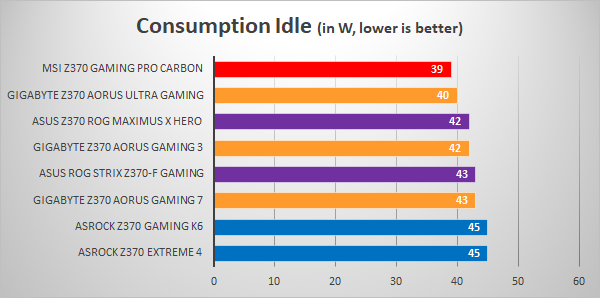
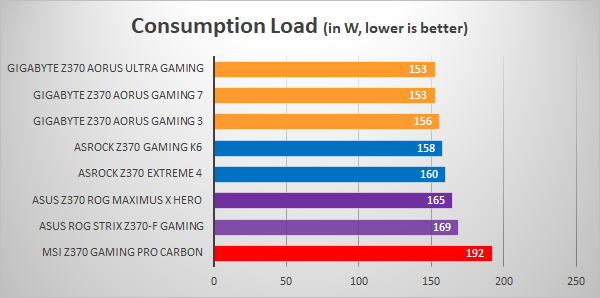
Verschillen zagen we voorheen soms ook bij de geluidskwaliteit, maar ook hier moeten we wel opmerken dat geen van de borden die we hierboven in de grafiek zien staan gekke dingen doen. Allen zijn Z370, geen enkele is een echte budget unit, en allemaal komen ze met iets van een Realtek ALC1220 implementatie waardoor we ook nauwelijks, althans praktisch beperkt, verschil kunnen zien in de audio prestaties. Net als bij X399 testen merkten we tijdens onze oorspronkelijke Z370 tests hier en daar echter wat opvallende resultaten die zouden aanduiden dat de performance (ruim) beter is dan de fabrikant claimt; dat is redelijk onwaarschijnlijk gezien hoe gretig fabrikanten op betere grafieken zijn. We hebben nog geen gelegenheid gehad om alle oude borden op audio te hertesten, dus we laten de grafiek nog even achterwege, maar deze Gigabyte Aorus Gaming 3 presteert praktisch gelijk aan de (goede) resultaten van de Ultra Gaming en Gaming 7.
Het enige waar je op moet letten is het ontbreken van de optische uitgang, iets wat die andere twee wel hebben.
Verlichting

Voor de LED foto’s bouwden we dit moederbord op een Cooler Master testbench, pakten we een Cooler Master MasterLiquid 120 erbij, en knalden we het Corsair Vengeance RGB geheugen erin.

De nieuwe RGB software van Gigabyte is een flinke stap in de goede richting. Nog niet helemaal op Asus Aura Sync niveau, maar vanuit een praktisch perspectief prettiger dan MSI en ASRock pakketten op dit moment, en zeker ook uitgebreider dan de laatstgenoemde. We zouden Gigabyte alleen willen vragen om alles in één stuk software te zetten, want eerst een App Center moeten installeren voordat we RGB Fusion kunnen installeren voelt als een onnodige extra stap.
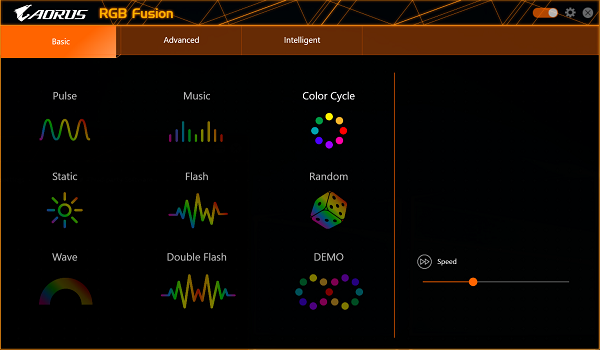
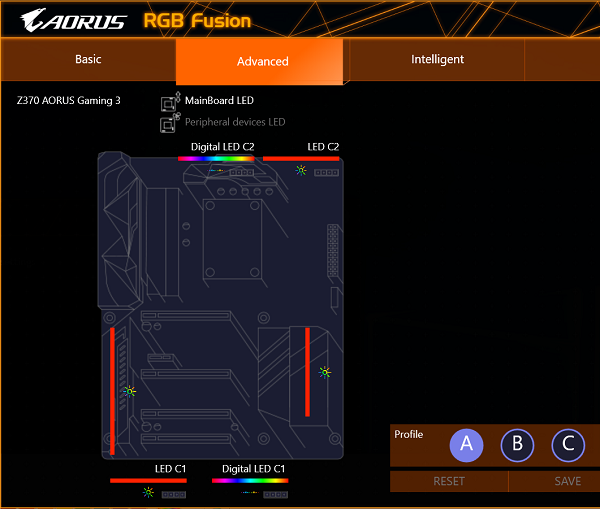
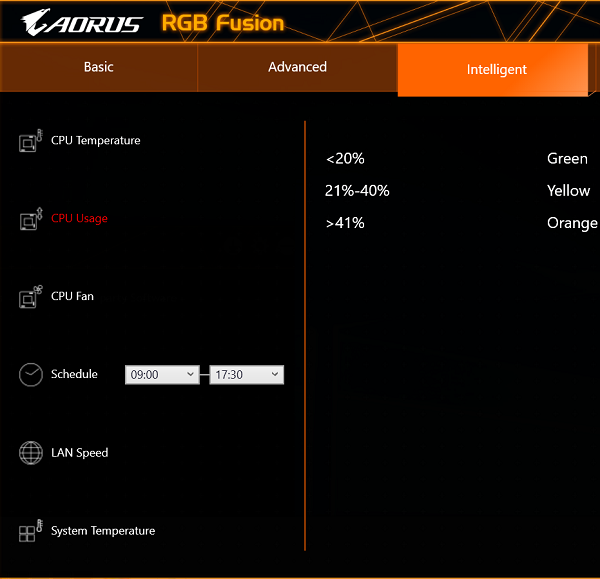





Het resultaat is in onze optiek redelijk, maar als je een RGB knaller had verwacht kunnen we ons voorstellen dat je niet helemaal uit je bol gaat. Het logo licht op, we zien een lijntje langs de audio componenten en vooral een underglow vanuit die LEDs daar, maar als je echt voor verlichting wil gaan zal je de twee RGB headers willen inzetten. De Gaming 7 ging helemaal los, maar ook de slechts iets duurdere Ultra Gaming had toch duidelijk meer om de LED liefhebber aan te trekken met o.a. verlichting rond de PCIe sloten, het geheugen en de extra strip aan de rechter kant. Dan weet je grofweg waar je extra 15 euro in gaat zitten.

Conclusie

(vast Z370 verhaal voor mensen die eerdere Z370 reviews niet hebben gezien) Wat in onze optiek eigenlijk het beste nieuws is van de Z370 – Coffee Lake lancering is dat we met deze nieuwste Intel generatie weer een echte stap vooruit maken. Niet op IPC overigens, eigenlijk zien we per-core inhoudelijk vooral weer een klein stukje evolutie en de upgrade van Z270 naar Z370 is ook niet eens heel extreem. Hoewel het positief is dat we 40 PCI-e lanes tot onze beschikking hebben is het grote verschil dat de i5 en de i7, voor Z370 toch de logische koppelproducten, er beide twee cores bij hebben gekregen. Zeker voor de i7 met hyperthreading hebben we het nu over 12 threads wat toch best spannend is.
Daarmee hebben we dus wel een nieuwe generatie bereikt die voor mensen met oudere systemen weer echt interessant is als upgradepad. Zeker zij die nog in de Sandy of Ivy bridge generatie zitten, maar ook vanuit Haswell of zelfs Sky- en Kaby-lake gebruikers zullen zich toch afvragen of ze die 50% meer cores plus wat optimalisaties toch niet kunnen gebruiken. All-round prosumers met de nodige game-, foto- en video activiteiten zeker wel, maar ook voor gamers die nu tegen hun CPU aan zitten te hikken voelt het in elk geval niet als een bescheiden vooruitgang (overigens met de kanttekening dat het nog altijd sterk per game afhankelijk is of een last-gen i5 niet gewoon voldoet). En dat gevoel van een echte upgrade is toch wel weer fijn om weer eens te voelen.
En voor dat nieuwe systeem heb je dan een nieuw moederbord nodig, wat een goede blik op deze Z370 line-up toch wel relevant maakt. Maar welke koop je dan?
Wat niet veranderd is is onze visie over hoe je een geschikt moederbord uitzoekt:
– Kies welke features je nodig hebt
– Bedenk welke features je eventueel verwacht in te kunnen zetten in de levensduur van je build (en kijk realistisch gezien niet verder dan 5 jaar)
– Pak een aantrekkelijke aan de betaalbare kant van je resultaten, of voeg eventueel wat budget toe om de uitstraling (of toch die gekke extra feature) te krijgen die je kan waarderen.
Dat klinkt op zich eenvoudig, ware het niet dat benodigde features bepalen best tricky kan zijn. Hoe veel fans heb je nodig, hoe veel opslag wil je aansluiten, hoe ver ga je overclocken? En vooral dat laatste: wat is nu echt het verschil tussen al deze VRM constructies en het gevolg in de dagelijks praktijk. Het wordt er niet eenvoudiger op wanneer je bedenkt dat geen van de door ons geteste Z370 bordjes echt budget is. Oftewel geluid is overal minimaal ‘erg goed’, overclocken met waarschijnlijke 24/7 overclocks lukt ook wel, en over the out of the box prestaties kunnen we ook niet vallen over welk bord dan ook.(/vast Z370 verhaal)
Met de Gigabyte Aorus Gaming 3 als goedkoopste in onze grafieken en vanuit het prestatie oogpunt geen significante verschillen is het vooral de vraag wat je dan echt mist ten opzichte van de duurdere units, en hoe het met de VRMs is gesteld. Feit is dat het geen top-end stroomvoorziening is, maar even goed ook geen reden om in paniek te schieten. Hoewel we ‘top’ ook niet verwachten op dit prijspunt zien we echter wel borden vanaf een tientje of twee meer die dat significante beter doen (ASRock Extreme 6 bijvoorbeeld). De vraag is dan vooral: wil jij een 8700K echt overclocken (dus meer dan even een all-core boost / multi-core enhancement boost)? Zo ja: koop dat een luxer bord. Zo nee, blijf je bij een i3 of i5, of een i7 zonder OC, dan zien wij geen reden tot zorg. Een dergelijke samenvatting wat gepaste CPU’s betreft kunnen wij prima mee leven op dit prijspunt.
Daarna is het vooral geven en nemen om dit prijspunt te behouden. En typerend voor de onderkant van de markt is dat we veel borden zien met zeer kleine verschillen die je telkens doen afvragen of je toch niet een paar euro extra uit wil geven, of toch wilt besparen. Heck, Gigabyte alleen al heeft een totaal van 6 moederborden binnen 20 euro onder of boven de straatprijs van de Gaming 3; succes met kiezen! Zo is de ca 20 euro duurdere Ultra Gaming praktisch gelijk, maar zit daar net even wat meer verlichting op, ziet die er net weer even dikker uit, plus komt deze met een optische uitgang (en SLI, but who cares). Voor de één is dat een strakke deal, voor de ander 20 euro teveel. Ook de andere kant op zien we iets vergelijkbaars: misschien heb je aan één RGB header genoeg in plaats van de twee die dit model biedt, en heb je helemaal niets aan een Type-C frontpanel header. Scheelt toch weer een paar euro, iets van een Happy Meal, met een Aorus K3 nietwaar?
Dergelijke zaken kunnen wij gewoon niet over oordelen, dat moet je echt zelf afwegen. Wel kunnen we zeggen dat dit bord objectief geen gekke deal is, en dat de extra’s boven de budget borden zoals een dubbele M.2 slot, vijf fan headers, USB 3.1 inclusief Type-C achterop, een Type-C frontpanelheader (zelfs op USB 3.0 speeds), prima audio en ook dual bios (scheelt je een jaar van je leven elke bios update) echt geen gek voorstel is wat value betreft. Er zijn meer borden die geek gekke deal zijn rond dit prijspunt, maar dat is bijna altijd wel zo. Wanneer je bedenkt dat je hooguit een tientje kan besparen als je een Z370 bord met de top ALC1220 audiochip wilt hebben, en dat vinden we een hele redelijke eis, is het natuurlijk lastig klagen. De meest directe concurrent van buitenaf is dan de MSI Z370 SLI Plus die op moment van schrijven tot een euro evenveel kost: daar lever je de Type-C connector in, krijg je de optische uitgang terug, lever je een RGB header in en zien we een iets betere stroomvoorziening; afhankelijk van je wensen of behuizing kan dat beide kanten op vallen, maar het geeft wel aan dat kleine besparingen, zoals de optische out, al argument kunnen zijn toch iets anders te pakken.
TL;DR

Onder de streep is de Gigabyte Z370 Aorus Gaming 3 ongeveer wat je van een semi budget bordje verwacht. Een prima prestatie, net even wat praktische extra’s, aansluitingen en betere audio boven wat echte budget borden bieden: zaken waar veel mensen toch ook echt wat aan hebben of in elk geval willen. We zien net even een strakkere afkapping van het I/O en aan RGB toegevoegd, een beetje visuals waarderen we ook wel, maar daar houdt het ook op wat betreft budget dat wordt uitgegeven aan frivoliteiten. Al met al een prima betaalbaar moederbord voor Intel Core i3 en i5 processoren, en i7’s mits je niet echt aan het overclocken gaat.


Enkele hogere res fotos voor de liefhebber, klikken voor de volledige versie:





